Hochqualitative Videos erstellen - Wondershare Filmora
Ein einfacher und leistungsstarker YouTube-Video-Editor
Zahlreiche Video- und Audioeffekte zur Auswahl
Ausführliche Anleitungen finden Sie auf dem offiziellen Kanal
Zoom hilft Unternehmen, aus der Ferne zu arbeiten und bietet eine Reihe von Diensten an, die den unterschiedlichsten Anforderungen gerecht werden. Wenn Sie wissen möchten, was Sie tun sollten, wenn Ihr Zoom-Audio verzerrt ist, erfahren Sie in dieser Anleitung, wie Sie dieses Problem beheben können, damit Sie nahtlose Zoom-Sitzungen genießen können. Wir behandeln auch Lösungen für verschiedene Zoom-Probleme und geben Ihnen Tipps, wie Sie Audioprobleme vermeiden können.
In diesem Artikel
Was ist Zoom?
Zoom wurde von Zoom Video Communications entwickelt und ist eine Kommunikationsanwendung, mit der Sie virtuelle Audio- und Videokonferenzen, Live-Chats, Webinare, Bildschirmfreigaben und andere Funktionen für die Zusammenarbeit einrichten können. Diese proprietäre Videotelefonie-Software ist kompatibel mit Android, iOS, Linux, Windows und Mac.
Der kostenlose Tarif erlaubt maximal 100 gleichzeitige Teilnehmer mit einer Zeitbeschränkung von 40 Minuten. Nutzer können einen kostenpflichtigen Tarif abonnieren und upgraden, wobei der höchste Tarif 1.000 gleichzeitige Teilnehmer für Meetings mit einer Dauer von bis zu 30 Stunden unterstützt.
Diese Video-Chat-Software ist in so kurzer Zeit so populär geworden, dass man kaum glauben kann, dass es sie erst seit 2013 gibt. Zoom wuchs zum Teil aufgrund möglicher Ausgangssperren während der Covid-19-Pandemie, als sich die Krankheit schnell über die Vereinigten Staaten ausbreitete. Zoom war einer der wenigen Dienste, die nicht untergegangen sind und er hätte vielleicht nicht überlebt, wenn seine Popularität nicht explodiert wäre.
Trotz des ersten Eindrucks war der Erfolg von Zoom während der Epidemie auf seine Kommunikationsfähigkeit zurückzuführen. Seine Beliebtheit ist auch auf sein einfaches Design und seine benutzerfreundliche Oberfläche zurückzuführen. Das Tool bietet eine einfache Möglichkeit, eine Nachricht zu verfassen, sobald der Chat begonnen hat und eine einfache Möglichkeit, Nachrichten zu hinterlassen. Eine Gruppenchatfunktion ermöglicht es Ihnen außerdem, mehrere Personen gleichzeitig hinzuzufügen.
Die Popularität von Zoom wurde durch seine Einfachheit während der Pandemie begünstigt. Anstelle komplizierter Funktionen wie bei Snapchat bietet die App einfache Funktionen, die für den Verbraucher verständlich sind. Und wenn es um plattformübergreifende Software geht, wird dies zweifellos einige beeindrucken, da die Menschen immer mehr Stunden am Tag mit ihrem Handy verbringen.
Es ist kaum vorstellbar, dass eine einfache Videochat-Software so viel Anklang findet. Dies kann jedoch mit Covid-19 und seiner schnellen Ausbreitung zusammenhängen. Während dieser Zeit war Zoom einer der wenigen operativen Dienste. Infolgedessen wurde es für die Menschen zu einem äußerst einfachen Mittel der Kommunikation.
Der Erfolg von Zoom während der Covid-19-Pandemie und die jüngsten Erfolge sind nicht zu übersehen. Es ist keine Überraschung, dass sie eine einfache Oberfläche mit einfachen Funktionen entwickelt haben, um die Verbreitung des Virus während der Krise zu verhindern. Wir sollten in Zukunft mehr von ihren Diensten sehen.
Lösungen für alle Arten von Zoom-Audio-Problemen
Von Zeit zu Zeit kann es zu Zoom-Audioproblemen kommen. Die gute Nachricht ist: Es gibt eine Lösung für jedes Problem, auf das Sie während der Zoom-Sitzungen stoßen werden. Hier sind einige häufige Probleme und wie Sie sie beheben können.
1. Audio verzerrt
Wenn Sie Zoom-Audioverzerrungen feststellen, müssen Sie in Ihrem Gerätemanager auf die Option Sound, Video und Gamecontroller klicken. Deinstallieren Sie Realtek High Definition Audio und starten Sie Ihren PC neu. Gehen Sie zurück zum Gerätemanager und gehen Sie zu Sound, Video und Game Controller; installieren Sie Realtek High Definition Audio online neu.
Sie können dann zur Zoom-Plattform gehen und den neuesten Zoom Client herunterladen und installieren. Sie können jetzt Ihre Zoom-Sitzungen ohne Audioverzerrungen genießen.
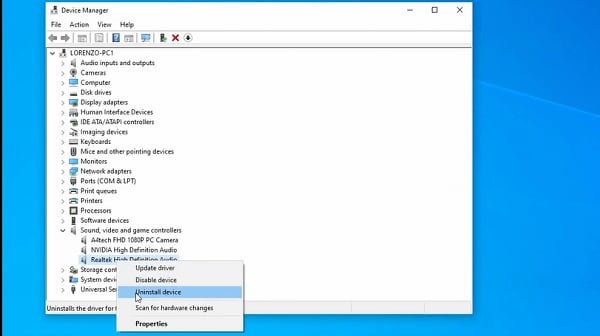
2. Fehlerhaftes Mikrofon-Setup
Ein schlecht funktionierendes Mikrofon kann Probleme verursachen, wie z.B. unscharfe Aufnahmen, schlechte Videoqualität, abgebrochene Anrufe und vieles mehr. Sehen wir uns an, wie Sie fehlerhafte Mikrofoneinstellungen bei der Verwendung von Zoom beheben können.

- Stellen Sie sicher, dass Ihre Stimme hörbar ist
Die Intonation ist einer der wichtigsten Faktoren, die eine fehlerhafte Einrichtung verursachen können. Sie sollten den visuellen Aspekt der Kamera genau richtig einstellen, um Ihre Stimme einzufangen.
Zoom fordert auch den Zugang zum Mikrofon an, bevor Sie einem Meeting beitreten. Wählen Sie die Option "Audio verbinden" unten in Ihrem Zoom-Fenster und stellen Sie sicher, dass das Mikrofon für Ihre Anwendung geeignet ist.
Das Mikrofon sollte einen klaren und kräftigen Klang abgeben, wenn Sie einen Kommentar oder ein Voiceover aufnehmen. Bei Zoom-Recordern muss Ihr Setup jedoch genau auf den Punkt gebracht werden und zu Ihrem Projekttyp passen.
- Stellen Sie sicher, dass das Mikrofon angeschlossen und eingeschaltet ist
Überprüfen Sie Ihre Bluetooth-Einstellungen, wenn Sie ein drahtloses Mikrofon verwenden, oder überprüfen Sie das Verbindungskabel, wenn Sie ein externes Mikrofon verwenden. Für kabelgebundene Mikrofone können Sie es an einen anderen USB-Anschluss anschließen. Wenn Sie Bluetooth-Geräte verwenden, stellen Sie sicher, dass der Akku aufgeladen ist.
- Stellen Sie sicher, dass Ihr Mikrofon ausgewählt ist
Wählen Sie während eines Zoom-Meetings immer den Pfeil nach oben neben dem Mikrofon-Symbol und stellen Sie sicher, dass das gewünschte Mikrofon ausgewählt ist.
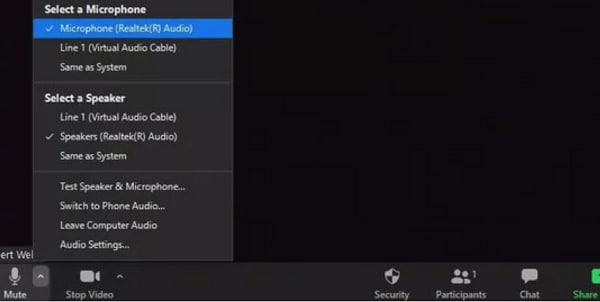
- Stellen Sie sicher, dass Sie nicht stummgeschaltet sind
Wenn das Mikrofon-Symbol im Zoom-Fenster durchgestrichen ist, sollten Sie das Ton-Symbol wählen, da Sie sich dann selbst stummschalten können.
- Überprüfen Sie Ihre Geräteeinstellungen
Gehen Sie zu den Einstellungen Ihres Geräts und stellen Sie sicher, dass Ihr Mikrofon aktiviert ist. Vergewissern Sie sich, dass Sie den gewünschten Audioeingang auf dem Mac auswählen und Ihr Mikrofon unter Windows richtig eingestellt haben.
- Prüfen Sie Ihre App-Berechtigung
Gehen Sie in die App-Einstellungen Ihres Geräts und stellen Sie sicher, dass Zoom die Erlaubnis hat, auf das Mikrofon zuzugreifen.
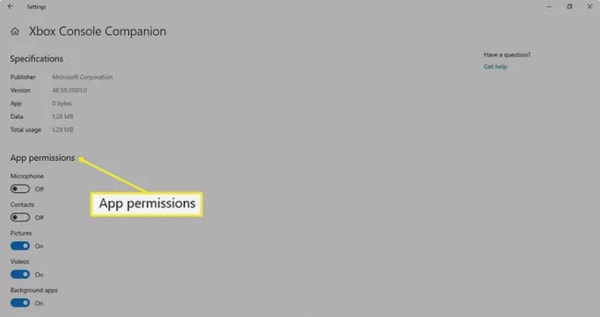
3. UnzuverlässigeManchmal müssen Sie Zoom aus offensichtlichen Gründen über das Internet nutzen. Internetverbindung
Manchmal müssen Sie Zoom aus offensichtlichen Gründen über das Internet nutzen. In manchen Fällen kann Ihre Internetverbindung instabil sein und Probleme mit Ihrer Zoom-Sitzung verursachen. Hier erfahren Sie, wie Sie die Unzuverlässigkeit Ihrer Internetverbindung bei der Verwendung von Zoom beheben können.
- Software deinstallieren
Deinstallieren Sie die Software Ihres Internetanbieters auf Ihren Geräten, z.B. BQE und Speedtouch. Bei Problemen sollten Sie die Software von Drittanbietern überprüfen.
- Ihr Modem zurücksetzen
Schalten Sie Ihr Modem aus, warten Sie eine Weile, schalten Sie es wieder ein und überprüfen Sie, ob die Internetverbindung stabil ist. Wenn immer noch keine Besserung eintritt, versuchen Sie, Ihren Computer neu zu starten und schalten Sie ihn erneut aus, ohne Windows zu öffnen. Es kann helfen, das System zurückzusetzen.
- Überprüfen Sie Ihren Netzwerkadapter
Wenn das Problem weiterhin besteht, überprüfen Sie den Treiber Ihres Netzwerkadapters. Es kann beschädigt oder defekt sein. Vergewissern Sie sich, dass Sie aktualisierte Softwaretreiber verwenden und prüfen Sie, ob Sie diese bearbeiten können. Wenn nicht, ersetzen Sie Ihren Netzwerkadapter. Starten Sie anschließend Ihren Computer neu und überprüfen Sie, ob die Internetverbindung zuverlässig funktioniert. Wenn dies nicht der Fall ist, fahren Sie fort und schalten Sie das System mehrmals aus, um das Problem vollständig zu beheben oder bis es ordnungsgemäß funktioniert.
Tipps zur Vermeidung von Audioproblemen bei der Verwendung von Zoom
Bei Videokonferenzen ist eine schlechte Audioqualität störend. Zum Glück ist das Problem in der Regel leicht zu lösen. Beachten Sie diese fünf Tipps, die Ihnen helfen werden, Audioprobleme während Ihrer nächsten Zoom-Sitzung zu vermeiden.
1. Prüfen Sie die Hintergrundgeräusche in Ihrem Raum und versuchen Sie, sie zu reduzieren
Eine laute Umgebung wirkt sich auf die Audioqualität jedes Geräts aus, auch auf das Mikrofon Ihres Computers oder das integrierte Mikrofon Ihrer Kamera. Zu den Hintergrundgeräuschen können auch Geräusche von externen Quellen gehören, wie z.B. vorbeifahrender Verkehr, Bauarbeiten, ein piepsender Mikrowellenherd oder sogar ein surrender Kühlschrank.
Versuchen Sie, einen ruhigen Raum oder einen relativ lärmfreien Ort zu finden, wenn Sie können. Es kann dazu beitragen, Hintergrundgeräusche und den damit verbundenen Echoeffekt zu reduzieren.
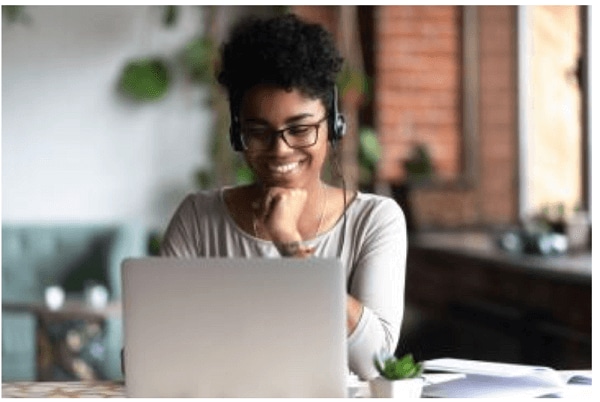
2. Aufrechterhaltung einer stabilen Internetverbindung
Es ist ratsam, eine stabile Internetverbindung zu haben, um Audio-Probleme zu vermeiden. Wenn Sie einen drahtlosen Router verwenden, stellen Sie sicher, dass die anderen angeschlossenen Geräte keine Störungen verursachen. Das Gleiche gilt für eine kabelgebundene Verbindung.
3. Verwenden Sie die richtige Ausrüstung
Wir empfehlen Ihnen, ein externes Mikrofon zu verwenden, da es einen klaren Ton erzeugt. Wenn Sie kein externes Mikrofon haben, ist ein Computermikrofon gut, aber verwenden Sie eines, das abgenommen und mit einem Kabel angeschlossen werden kann.

4. Go Pro
Zoom bietet professionelle Lösungen wie Steinbergs VST Connect, die speziell für die Bewältigung von Audioproblemen entwickelt wurden. Erwägen Sie, diese zu Ihrem Zoom-Paket hinzuzufügen.
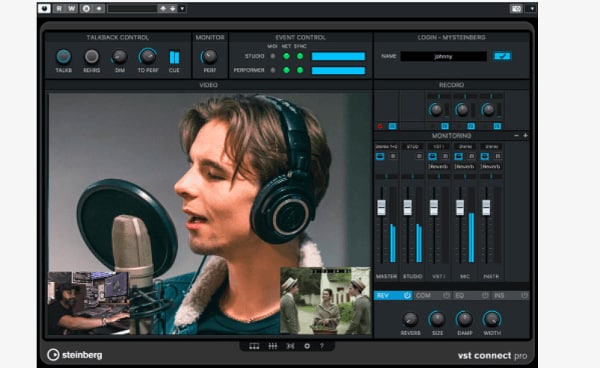
5. Lernen Sie, wie man Fehler behebt
Audioprobleme können jederzeit, überall und in jeder Zoom-Sitzung auftreten. Der einzige Weg, mit ihnen umzugehen, ist die Fehlersuche. Im Internet gibt es zahlreiche Ressourcen, die Ihnen helfen können, mehr über die Fehlerbehebung in Zoom zu erfahren.
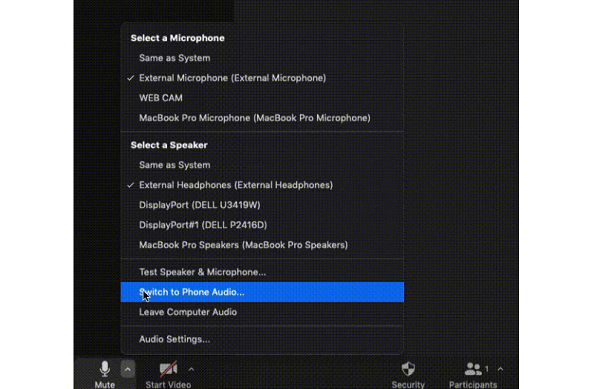
Wenn Sie Ihr Zoom-Meeting aufgezeichnet haben, aber mit dem Ton nicht zufrieden sind, z.B. zu viele Geräusche und Störungen, dann können Sie mit Filmora einen neuen Kommentar aufnehmen und den alten ersetzen. Sehen Sie sich das folgende Video an, um zu erfahren, wie man das macht.
Für Win 7 oder höher (64-bit)
Für macOS 10.12 oder höher
Fazit:
● Zoom ist nun schon seit einiger Zeit bei uns. Diese praktische Anwendung ist wegen ihrer Benutzerfreundlichkeit und der hochwertigen Video- und Audioqualität, die sie erzeugt, sehr beliebt. Wir alle wissen, dass es ein großartiges Tool ist, um Konferenzen und das Lernen im Klassenzimmer in der heutigen Welt zu verbessern.
● Manchmal ist das Zoom-Audio jedoch verzerrt. Sollte dies der Fall sein, nutzen Sie die oben genannten Tipps, um dieses und andere Probleme zu beheben, die bei der Verwendung dieser Cloud-basierten Videokommunikations-App auftreten können.


 100% Sicherheit verifiziert | Kein Abozwang | Keine Malware
100% Sicherheit verifiziert | Kein Abozwang | Keine Malware

